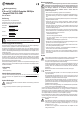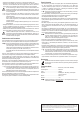Instructions
DiesisteinePublikationderConradElectronicSE,Klaus-Conrad-Str.1,D-92240Hirschau(www.conrad.com).
AlleRechte einschließlichÜbersetzung vorbehalten.Reproduktionen jederArt,z. B.Fotokopie, Mikroverlmung,oder
dieErfassunginelektronischenDatenverarbeitungsanlagen,bedürfenderschriftlichenGenehmigungdesHerausgebers.
Nachdruck,auchauszugsweise,verboten.DiePublikationentsprichtdemtechnischenStandbeiDrucklegung.
Copyright2018byConradElectronicSE. *1882573_V1_1118_01_DT_m_de
• SchraubenSiedieFestplatteimComputerbzw.imEinschubdesNotebooksfest.
• Verbinden Sie die Festplatte mit den passendenAnschlüssen (der schmale 7poligeAn-
schlussistfürdasSATA-Datenkabel,derbreite15poligeAnschlussdientzurStromversor-
gung).AchtenSieaufdieOrientierungdesWinkelsanSteckernundaufderFestplatte.
NureineOrientierungderSteckeristkorrekt,wendenSiebeimAnsteckenkeine
Gewaltan!DerAnschlussaufderFestplattekönntebeschädigtwerden,Verlustvon
Gewährleistung/Garantie!AchtenSieaufdieOrientierungdesWinkelsanSteckern
undaufderFestplatte.
WirddieFestplattenichtineinenNotebook,sonderneinen„normalen“Computer
eingebaut, so beachten Sie, dass moderne Mainboards über zahlreiche SATA-
Anschlüsseverfügen.
Manche dieser SATA-Anschlüsse sind jedoch über zusätzliche Controller (z.B.
RAID-Controller)angebunden,woeineInstallationdesBetriebssystemsbesondere
Kenntnisseerfordert.
BeachtenSiehierzuunbedingtdieBedienungsanleitungzudemvonIhnenverwen-
detenMainboard.
• VerlegenSiealleKabelso,dasssienichtinLüfterdesGehäusesgelangenkönnen.Verwen-
denSieggf.Kabelbinder.AußerdemsinddieKabelsozuverlegen/xieren,dasssienicht
ausdenAnschlüssenvonMainboard/Festplatterutschen.
• SchließenSiedasGehäuseIhresNotebooks/ComputersundverbindenSieihnwiedermit
IhrenanderenGerätenundZubehör.SetzenSiedenAkkudesNotebooksein.
StartetIhr Notebook/Computer nichtkorrekt, so schaltenSieihn sofort ausund
kontrollierenSiesämtlicheEinstellungenundKabelverbindungen,ziehenSievor
demerneutenÖffnendesComputersdenNetzstecker,entfernenSiebeiNotebooks
zusätzlichdenAkku,fallsmöglich!
Partitionieren und Formatieren
SofernimBIOS/SetupdieSATA-Anschlüsseaktiviertsind(inderGrundeinstellungsolltedies
immerderFallsein),wirddieFestplattebeimStartendesComputersautomatischerkannt.
WiemandasBIOS/Setupaufruft,ndenSieinderRegelinderBeschreibungIhres
RechnersystemsoderMainboards.BeivielenComputernistdiesmitder„Del“-oder
„Entf“-Tastemöglich,diemankurznachdemEinschaltendrückenmuss.
AchtenSieaufentsprechendeMeldungenaufdemBildschirmdirektnachdemEin-
schaltendesComputers(z.B.„PressDELtoenterSetup“o.ä.).
ImRegelfallsolltediesabernichterforderlichsein,damitdieFestplatteeinwandfrei
erkanntwird.
Eineneue,„leere“FestplattemussnachdemEinbaupartitioniertundformatiertwerden.Da-
nachkönnenSie,fallsgewünscht,einBetriebssystemaufderFestplatteinstallieren.
SolldieFestplattez.B.alszweitesLaufwerkinternoderextern(z.B.ineinemUSB3.0-Lauf-
werksgehäuse)betriebenwerden,soistbeiWindowsdasPartitionierenundFormatierensehr
einfachüberdieComputerverwaltungmöglich.
MöchtenSievonderneuenFestplattedasBetriebssystemstarten,z.B.Windows10,solegen
SiedieWindows-CDindasentsprechendeLaufwerkIhresComputersein.
NachdemStartendesComputerswirddieInstallationvonWindowsaufderFestplatteautoma-
tischvorgenommen,dabeikönnensogarmehrerePartitionenerstelltwerden.
DamitderStarteinerbootfähigenCD(z.B.derWindows-CD)erfolgt,mussbeiman-
chenMainboards/Notebooks/ComputernimBIOS/SetupdieBootreihenfolgeverän-
dertwerden(zuerstvonCDbooten,erstdanachvonderFestplatte).Wiemanins
BIOS/Setupgelangt,istbereitsobenbeschrieben.
WindowserkenntbeimBootenvonCDdieneueleereFestplatteundbieteteineentsprechende
OptionzumPartitionierenundspäterzumFormatierenan.
BeiInstallationandererBetriebssysteme(z.B.Linux)beachtenSieggf.entsprechendeFachli-
teratur,gleichesgiltbeiderInstallationvonmehrerenBetriebssystemen.
Tipps & Hinweise
• FürdieBerechnungvon„MBytes“oder„GBytes“gibteszweiunterschiedlicheMöglichkeiten.
Für „alte Computer-Pros“ sind 1kByte genau 1024 Bytes (binär =2^10). 1MByte sind
1024*1024=1048576Bytes(binär=2^20)usw.Für„normale“Anwendersindaber1kByte
(1„Kilobyte“)nur1000Bytes,genausowiez.B.1Kilometergenau1000Meterhat.1MByte
sindalso„nur“1MillionBytes,also1000000Bytes.
DeshalbhatdieFestplatteeineKapazitätvon500oder465,7GByte,jenachdem,
welcheRechenversionmananwendet.
AuchdasBIOS/Setup,dasBetriebsystemoderProgrammezurVerwaltungvonDatenträgern
zeigenunterschiedlicheWerteaufgrundderverwendetenRechenversion.
DieFestplattenherstellerselbstrechnenmit1000Bytes=1kByte.
• BittebeachtenSie,dassderBetriebsogroßerFestplattennurmiteinemaktuellenBetriebs-
systemproblemlosmöglichist(mindestensWindows7oderhöherbzw.aktuelleLinux-oder
MacOS-Systeme).
• BeiälterenComputernmussdieneuegroßeFestplattemöglicherweiseaneinemzusätz-
lichenmodernenSATA-Controllerbetriebenwerden(z.B.PCI-/PCIe-SATA-Steckkarte),da
derSATA-Controller aufdem Mainboardnicht in derLage ist,mit so großenFestplatten
umzugehen.
DieEinrichtungdesBetriebssystemsaufeinerFestplatte,dieaneinerzusätzlichenSteck-
karteangeschlossenist,istjedochnichteinfach.InderRegelmusskurznachdemStartder
Installationz.B.vonWindowseinTreiberderSteckkarteeingebundenwerden.BeachtenSie
hierdieOriginal-HerstelleranleitungderSteckkarte.
BeiProblemenisteszuempfehlen,die(kleine)originaleFestplatte(oderSSD)Ihres
ComputersweiterhinalsBoot-LaufwerkzuverwendenunddieneuegroßeFest-
plattenuralszweiteFestplattez.B.zurDatenspeicherungeinzusetzen.Auchder
BetriebübereinexternesFestplattengehäuseistmöglich.
• FührenSieimeigenenInteresseeineregelmäßigeDatensicherungdurch.
• LegenSiemehrerePartitionenanundtrennenSieProgrammevonIhrenDaten(z.B.aufder
erstenPartition„C“dasBetriebssysteminstallieren,diePartition„D“fürDatenverwenden,
„E“fürSpieleusw.).
• FestplattenwerdenbeiBetriebwarm.ImGegensatzzuherkömmlichenDesktop-Festplatten
erwärmtsichdieNotebook-Festplattejedochnichtsostark,weshalbnormalerweisekeine
speziellenAnforderungenandieKühlungderFestplattegestelltwerden.
BeiNotebooksgeschiehtdieWärmeableitungmeistübereinspeziellesGehäuse-
designbzw.durchwärmeleitendeBlechteile.FallsSiedieSATA-Festplattefürspe-
zielleEinsatzzweckeverwendenmöchten(z.B.zumAufbaueinesbesondersleisen
Computersystems),soachtenSieaufeineausreichendeKühlung.
• Eine„Low-Level-Formatierung“istbereitsdurchdenHerstellerdurchgeführtworden.Esge-
nügendeshalbdiez.B.beiWindowsdafürvorgesehenenPartitions-undFormatoptionen.
Entsorgung
ElektronischeGerätesindWertstoffeundgehörennichtindenHausmüll.Entsorgen
SiedasProduktamEndeseinerLebensdauergemäßdengeltendengesetzlichen
Bestimmungen.
Technische Daten
Anschluss.................................................... SATA6Gb/s(=SATA-IIIbzw.SATA600)
Umdrehungszahl......................................... 5400U/min
Cache.......................................................... 16MByte
Kapazität...................................................... 500GByte(bzw.465,7GByte),sieheKapitel
„TippsundHinweise“
Bauform....................................................... 6,35cm(2,5“)
Bauhöhe...................................................... 7mm
WeitereInformationenundtechnischeDatenzuderFestplattendenSieaufder
WebseitedesHerstellers:www.seagate.com